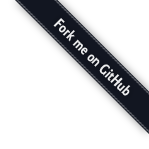需要的软件
- BrainSuite
- Brainstorm
导入
打开terminal, 输入BrainSuite的路径打开软件
1 | /opt/BrainSuite19b/bin/BrainSuite19b |
软件打开后,选择Actions中的"Open a 3D image file",然后选择要处理的MRI文件。
处理
打开图像后,选择上方菜单栏的"Cortex" -> "Cortical Surface Extraction Sequence"
在弹出的对话框左侧勾选"Register and label brain"
右侧的"Labeled Atlas"下拉菜单选择"BCI-DNI_brain_atlas",然后点击最上方的"Run All"即可开始分割。
在CPU为洋垃圾E3-1230V2的电脑上,执行BCI-DNI_brain_atlas耗时约53分钟,而执行BrainSuiteAtlas1耗时约23分钟。
结束之后,软件会在图像所在的目录生成一堆文件,其中的*.svreg.label.nii.gz是带有label的文件。
分离出hippocampus的mesh
打开terminal,cd到Brainstorm的安装目录下的二进制文件目录,本文的是"/usr/local/brainstorm3/bin/R2020a"
在该目录下执行
1 | ./brainstorm3.command |
打开Brainstorm
点击菜单上的"File" -> "New protocol",取一个protocol的名字,下面的两个选项都选No,点"Create"。
右键点击protocol名称下的"Default anatomy",选"import anatomy folder (auto)",选择刚才生成*.svreg.label.nii.gz的目录,Filter选"BrainSuite + Volume atlases",点"OK"即可。
软件读取完数据后,最下方会有"subcortical",双击它或者右键选"Display"打开大脑的彩色图像。
在主界面的右侧的scout中选择hippocampus对应的编号,具体的对应关系可以在图像目录下的"brainsuite_labeldescription.xml"中找到。注意有wm(白质)和gm(灰质)两种,还有没有标明灰白质的一项。
选择hippocampus对应的编号,点击右边的"ALL"下的"SEL"可以看到所选的区域的图像。
选好编号以后,点击上方"Scout"下的"Scout"(夹在Atlas和Sources中间的那个),"Edit surface" -> "Keep only selected scouts"。主界面左边会多出一个"subcortical | keep",右键点击它,选"File" -> "Export to file",选择文件存放的位置和格式即可。
注:MeshLab支持其中的off格式。